فہرست کا خانہ
آپ کو بہت سے حالات کا سامنا کرنا پڑ سکتا ہے جب آپ کو ایکسل ورک شیٹس میں متبادل قطاریں حذف کرنے کی ضرورت ہوتی ہے۔ مثال کے طور پر، آپ طاق قطاروں کے لیے ڈیٹا رکھنا چاہتے ہیں اور برابر قطاروں کے تمام ڈیٹا کو منتقل کرنا چاہتے ہیں۔ ہم اسے دستی طور پر کر سکتے ہیں لیکن یہ ایک بڑی ورک شیٹ کے لیے کارآمد نہیں ہے۔ اس لیے میں اس مضمون میں تیز قدموں اور واضح عکاسیوں کے ساتھ ایکسل میں متبادل قطاروں کو حذف کرنے کے لیے 5 فوری اور موزوں طریقے دکھاؤں گا۔
پریکٹس ورک بک ڈاؤن لوڈ کریں
آپ ڈاؤن لوڈ کرسکتے ہیں۔ یہاں سے مفت ایکسل ٹیمپلیٹ حاصل کریں اور خود پریکٹس کریں۔
متبادل Rows.xlsmایکسل میں متبادل قطاروں کو حذف کرنے کے 5 طریقے
سب سے پہلے، میں آپ کو اپنے ڈیٹاسیٹ سے ملواؤں گا جس میں ایک ہی مہینے کے لیے دو علاقوں میں کچھ سیلز پرسنز کی سیلز شامل ہیں۔ اب ہم متبادل قطاروں کو ہٹانے کے لیے پانچ موثر طریقے استعمال کریں گے جس کا مطلب ہے کہ ہم ان قطاروں کو ہٹا دیں گے جن میں UK کا علاقہ ہے۔

طریقہ 1: ایکسل کا استعمال کریں متبادل قطاروں کو حذف کرنے کے لیے فلیش فل اور فلٹر کریں
ہمارے پہلے طریقہ میں، میں متبادل قطاروں کو ہٹانے کے لیے ایکسل فلیش فل اور فلٹر آپشن استعمال کروں گا۔ . اس کے لیے میں نے ایک مددگار کالم شامل کیا ہے۔

اسٹیپس:
- پہلے کالم میں TRUE اور FALSE ٹائپ کریں ڈیٹا ٹیبل کے دوسرے کالم میں۔

- پھر ان دو سیلز کو منتخب کریں اور Flash Fill کو نیچے گھسیٹیں۔
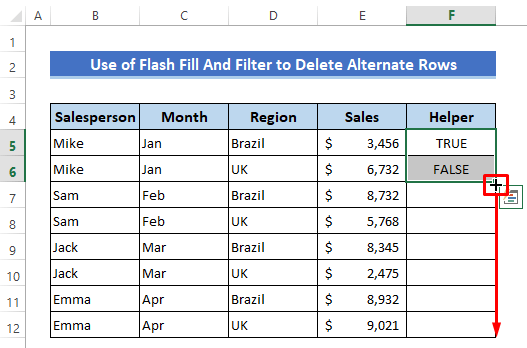
اب تمام سیل اس پیٹرن سے بھر گئے ہیں۔
18>
- بعد میں کسی کو منتخب کریںڈیٹاسیٹ کا سیل اور اس طرح کلک کریں-
Home > ترمیم کرنا > ترتیب دیں & فلٹر کریں > فلٹر ۔

اب ایک نظر ڈالیں کہ فلٹر کا آپشن ہیڈرز میں شامل کیا گیا ہے۔
- کلک کریں ہیلپر کالم میں فلٹر آئیکن۔
- پھر صرف FALSE آپشن کو نشان زد کریں۔
- ٹھیک ہے دبائیں۔
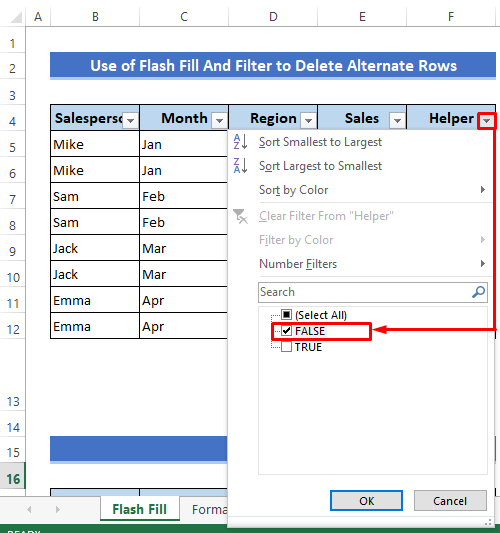
اب یہ صرف برطانیہ کے علاقے کی قطاریں دکھا رہا ہے۔
- قطاروں کو منتخب کریں اور اپنے کی بورڈ پر ڈیلیٹ بٹن کو دبائیں۔

قطاریں اب حذف ہو گئی ہیں۔
- اب دوسری قطاریں واپس حاصل کرنے کے لیے فلٹر آئیکون پر دوبارہ کلک کریں۔
- پھر TRUE آپشن کو نشان زد کریں۔ صرف۔
- آخر میں، صرف دبائیں ٹھیک ہے ۔
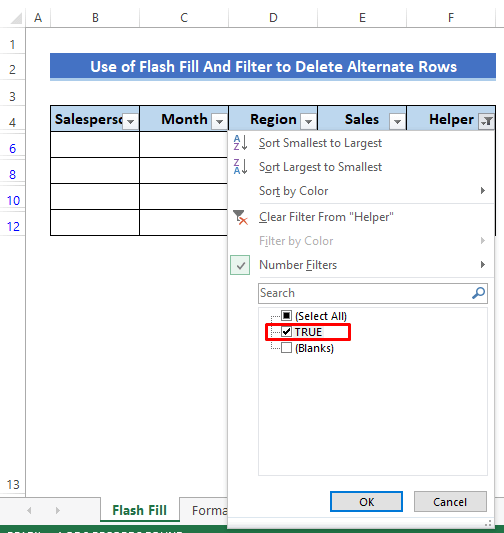
ہماری باقی قطاریں یہ ہیں۔

مزید پڑھیں: ایکسل میں VBA کے ساتھ قطاروں کو فلٹر اور حذف کرنے کا طریقہ (2 طریقے)
طریقہ 2: سیل فارمیٹ داخل کریں اور متبادل قطاروں کو مٹانے کے لیے فلٹر کریں
ہم متبادل قطاروں کو ہٹانے کے لیے سیل فارمیٹ اور فلٹر آپشنز ایک ساتھ استعمال کرسکتے ہیں۔ ہم یہاں ایکسل ٹیبل فارمیٹ استعمال کریں گے۔
اقدامات:
- وہیل ڈیٹاسیٹ کو منتخب کریں۔
- پھر اس طرح کلک کریں- گھر > ٹیبل کے طور پر فارمیٹ کریں۔
- بعد میں، ایک ٹیبل فارمیٹ منتخب کریں جس میں رنگ بھرا ہو اور قطاروں کے درمیان متبادل طور پر کوئی بھرا نہ ہو۔

پھر ایک ڈائیلاگ باکس کھل جائے گا جو ڈیٹا رینج دکھائے گا۔ اس بات کو یقینی بنائیں کہ اگر آپ ڈیٹا رینج کے ساتھ منتخب کرتے ہیں تو میرے ٹیبل میں ہیڈر کا آپشن نشان زد ہے۔ہیڈرز۔
- دبائیں ٹھیک ہے ۔
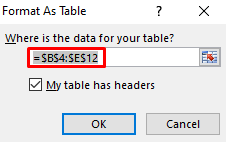
- اس کے بعد یکے بعد دیگرے کلک کریں- ڈیزائن > رینج میں تبدیل کریں ۔

- پھر دوبارہ درج ذیل پر کلک کریں-
Home > ترمیم کرنا > ترتیب دیں & فلٹر کریں > فلٹر ۔
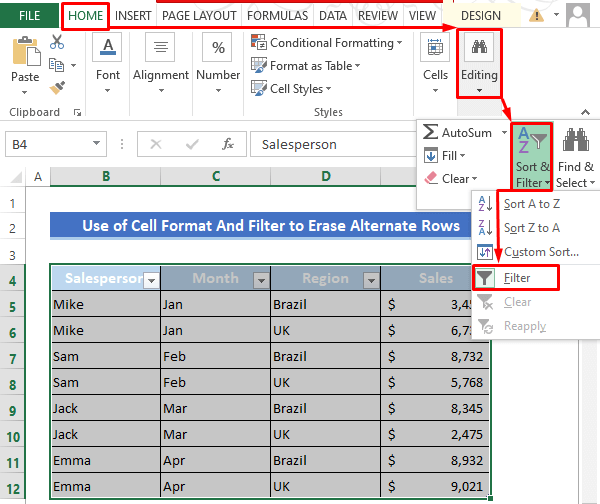
- اب ہیڈر کے کسی بھی فلٹر آئیکن کو دبائیں اور کلک کریں- رنگ کے لحاظ سے فلٹر کریں > No Fill .

اب آپ دیکھیں گے کہ نہ بھرے ہوئے سیلز فلٹر کیے گئے ہیں جن میں UK کے علاقے شامل ہیں۔
- اس پر اس لمحے صرف قطاروں کو منتخب کریں اور اپنے کی بورڈ پر حذف کریں دبائیں۔
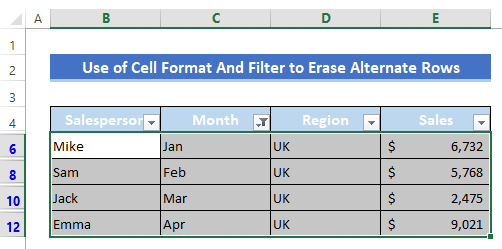
- اب دوسری قطاریں واپس حاصل کرنے کے لیے بس کو بند کردیں۔ دوبارہ کلک کرکے فلٹر کا اختیار-
Home > ترمیم کرنا > ترتیب دیں & فلٹر کریں > فلٹر کریں 3 10>
ایکسل میں فنکشنز کا استعمال بہت صارف دوست ہے۔ ہم MOD اور ROW کام استعمال کرکے کام انجام دے سکتے ہیں۔ MOD فنکشن تقسیم کے بعد باقی دو نمبروں کو واپس کرنے کے لیے استعمال کیا جاتا ہے اور ROW فنکشن سیل کے قطار نمبر کو واپس کرنے کے لیے استعمال ہوتا ہے۔ یہاں ہمیں دوبارہ ایک مددگار کالم کی ضرورت ہوگی۔
اسٹیپس:
- درج ذیل فارمولہ کو سیل F5 – میں ٹائپ کریں۔
=MOD(ROW(),2)0>- مارو درج کریں
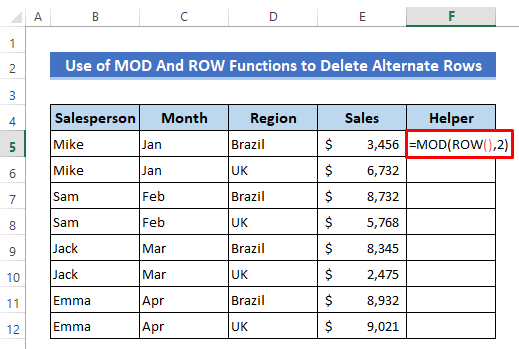
- فارمولے کو کاپی کرنے کے لیے فل ہینڈل آئیکن کو نیچے گھسیٹیں۔

مددگار کالم اب بھر گیا ہے۔

- پھر کسی بھی سیل کو منتخب کریں اور فعال فلٹر آپشن کے لیے درج ذیل پر کلک کریں۔ -
گھر > ترمیم کرنا > ترتیب دیں & فلٹر کریں > فلٹر کریں ۔

- بعد میں، ہیلپر کالم کے فلٹر آئیکن پر کلک کریں۔
- '0' آپشن پر نشان لگائیں۔
- پھر ٹھیک ہے کو دبائیں۔

- اس کے بعد صرف ان فلٹر شدہ قطاروں کو منتخب کریں اور ڈیلیٹ <4 کو دبائیں۔ آپ کے کی بورڈ پر بٹن۔

قطاریں اب ہٹا دی گئی ہیں۔
- دوسری قطاریں واپس حاصل کرنے کے لیے بس فلٹر آئیکن کو دبائیں دوبارہ اور '1' آپشن پر نشان لگائیں۔
- آخر میں، دبائیں OK ۔

یہاں ہمارا آؤٹ پٹ ہے۔ .
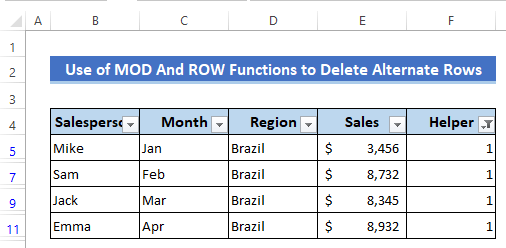
⏬ فارمولہ کی خرابی:
➥ ROW()
The ROW فنکشن اس سیل کا قطار نمبر لوٹائے گا جو ہے-
{5}
➥ MOD(ROW(),2 )
{1}
مزید پڑھیں: ایکسل VBA کے ساتھ قطاروں کو حذف کریں (3 آسان طریقے)
اسی طرح کی ریڈنگز:
- ایکسل میں ایک سے زیادہ قطاروں کو فارمولہ (5 طریقے) کا استعمال کرتے ہوئے کیسے حذف کریں
- حذف کریں ایکسل میں ایک سے زیادہ قطاریں (5 طریقے)
- ایکسل میں مخصوص متن کے ساتھ قطاروں کو کیسے حذف کریں (3 طریقوں)
- <3ایکسل میں غیر فلٹر شدہ قطاریں VBA کا استعمال کرتے ہوئے (4 طریقے)
طریقہ 4: متبادل قطاروں کو ہٹانے کے لیے Excel ISEVEN اور ROW فنکشنز کا اطلاق کریں
ہم استعمال کر سکتے ہیں آپریشن کرنے کے لیے فنکشنز کا ایک اور مجموعہ وہ ہیں ISEVEN اور ROW فنکشنز۔ ISEVEN فنکشن یہ جانچنے کے لیے استعمال کیا جاتا ہے کہ آیا کوئی نمبر مساوی ہے یا نہیں۔ درج ذیل فارمولا لکھیں-
=ISEVEN(ROW())
- دبائیں درج کریں

- پھر دوسرے سیلز کے فارمولے کو کاپی کرنے کے لیے فل ہینڈل آئیکن کو نیچے گھسیٹیں۔

- اس کے بعد کسی بھی سیل کو منتخب کریں اور فعال فلٹر آپشن پر کلک کریں- Home > ترمیم کرنا > ترتیب دیں & فلٹر کریں > فلٹر کریں آپشن۔
- دبائیں ٹھیک ہے ۔
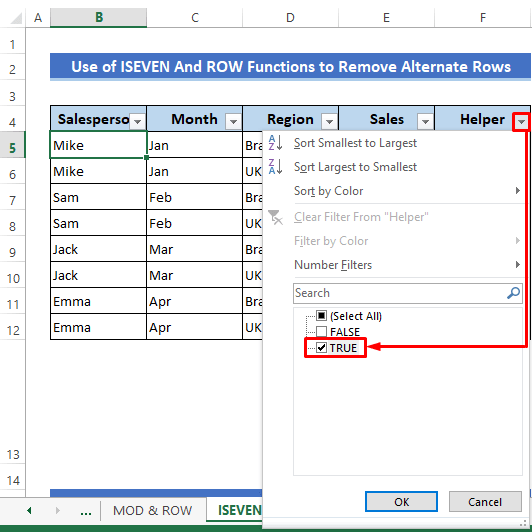
- بعد میں، صرف ان فلٹر شدہ قطاروں کو منتخب کریں اور <3 کو دبائیں۔ انہیں ہٹانے کے لیے اپنے کی بورڈ پر موجود بٹن کو حذف کریں۔
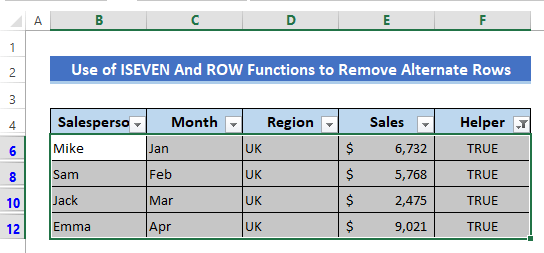
- اب دوسری قطاریں واپس حاصل کرنے کے لیے صرف فلٹر آئیکن کو دوبارہ دبائیں اور ایک ڈالیں۔ 'FALSE' آپشن پر نشان لگائیں۔
- آخر میں، صرف دبائیں OK ۔

برطانیہ کے علاقے کے ساتھ قطاریں اب حذف کر دیے گئے> ROW فنکشن اس سیل کا قطار نمبر لوٹائے گا جو ہے-
{5}
➥ISEVEN(ROW())
{FALSE}
مزید پڑھیں: فارمولوں کو متاثر کیے بغیر ایکسل میں قطاروں کو کیسے حذف کریں (2 فوری طریقے)
طریقہ 5: ایکسل میں متبادل قطاروں کو ہٹانے کے لیے VBA میکرو کا استعمال کریں
ہمارے آخری طریقہ میں، میں دکھاؤں گا کہ ہم کیسے آپریشن کر سکتے ہیں VBA میکرو ۔ اس کے مراحل کم ہیں اور یہ بہت تیز طریقہ ہے۔
اقدامات:
- شیٹ کے عنوان پر دائیں کلک کریں۔<14 سیاق و سباق کے مینو سے کوڈ دیکھیں کو منتخب کریں۔
A VBA ونڈو ظاہر ہوگی۔
<0 اس میں درج ذیل کوڈز لکھیں-4884
- پھر کوڈز کو چلانے کے لیے پلے آئیکن کو دبائیں
ڈیٹا رینج کو منتخب کرنے کے لیے ایک ڈائیلاگ باکس ظاہر ہوگا۔
48>
اب ڈیٹا رینج سیٹ کریں اور OK کو دبائیں۔
>>> ایکسل میں اگر سیل خالی ہےنتیجہ
مجھے امید ہے کہ اوپر بیان کردہ تمام طریقے ایکسل میں متبادل قطاروں کو حذف کرنے کے لیے کافی اچھے ہوں گے۔ تبصرہ سیکشن میں بلا جھجھک کوئی سوال پوچھیں اور براہ کرم مجھے رائے دیں۔

